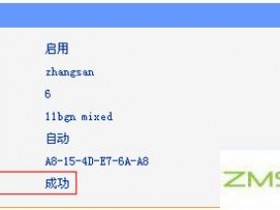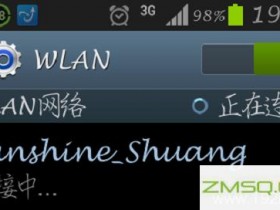- A+
如何连接无线路由器
今天,大多数是宽带,很多人使用,所以你必须使用路由器,而说到路由器,你必须提到无线路由,不仅在家用电脑上,手机也需要使用它。安装一个无线路由器可以提供多台计算机来共享网络,同时还可以与诸如移动电话和平板电脑这样的无线设备共享网络。那个如何连接无线路由器也许每个人都没有一个明确的答案。其实,它并不是那么复杂,相对于御宅族的游戏来说,倒是很难,但对于女生来说,却是一个相当头疼的问题。萧边与你有关的步骤。
解决方案和程序:
1,如果有一个无线路由器,然后打开电源,然后插入行,插入在广域网端口(通常是蓝色口),然后连接电缆随便插,LAN端口的计算机,所做的工作,然后你会看到地址和帐号密码在路由器后面,路由器,在浏览器中查看的地址输入后连接,一般是192.168.1.1(当然,如果你使用的是电话线,是一个调制解调器,俗称“猫准备“”)。
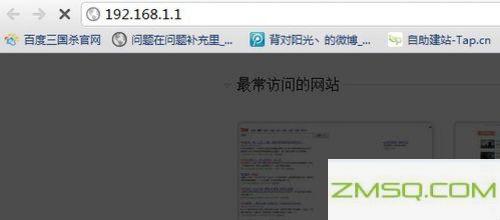
2。然后输入,输入相应的帐号和密码,一般新买的都是admin。
3。在进入界面后,你会看到左边有一个安装向导,进入猛攻(一般是自动弹出)。
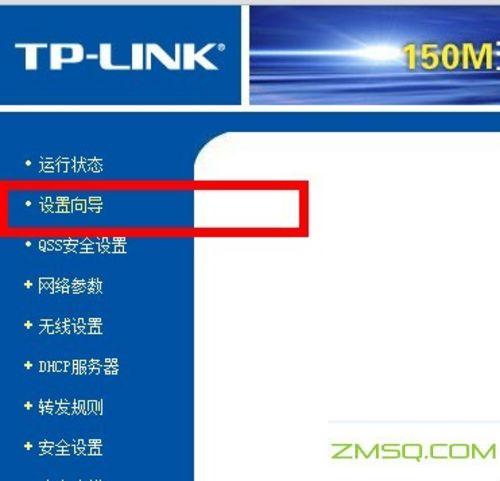
4。进入设置向导界面。
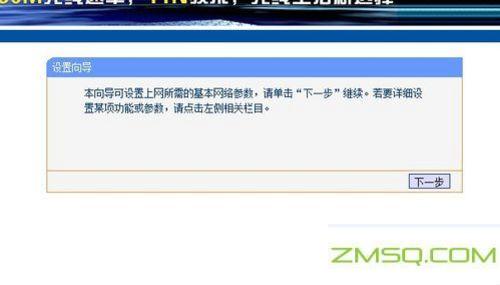
5。单击下一步并进入Internet模式。我们可以看到网上冲浪的三种选择。如果你家是拨号,使用PPPoE。动态IP通用计算机直接插在网络上即可使用,上层有DHCP服务器。静态IP一般是什么线,可能是小区带宽等,上层没有DHCP服务器,或者想修复IP。因为我拨号,所以选择PPPoE。
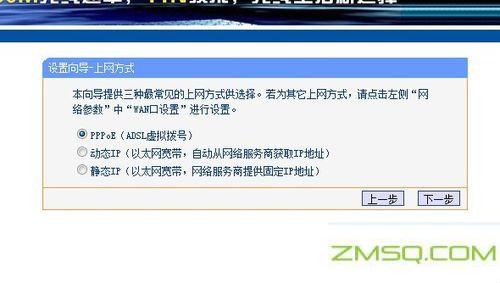
6,选择pppoe拨号上网,需要填写网上账号和密码,这个应该大家都明白,开放宽带将有帐号,填写就OK了。
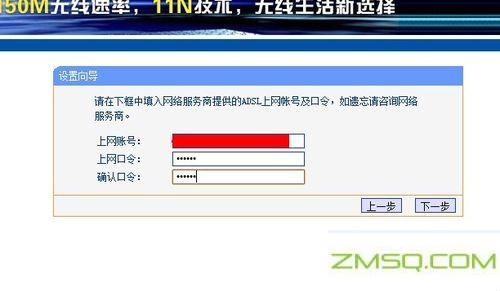
7。然后下一步,进入无线设置,我们可以看到渠道、模式、安全选项、SSID,SSID是一个名字,你可以随便填写,然后用11bgn。模式的无线安全选项选择wpa-psk \ \/ WPA2 PSK,那么安全,以免让人轻易开裂和蹭网。
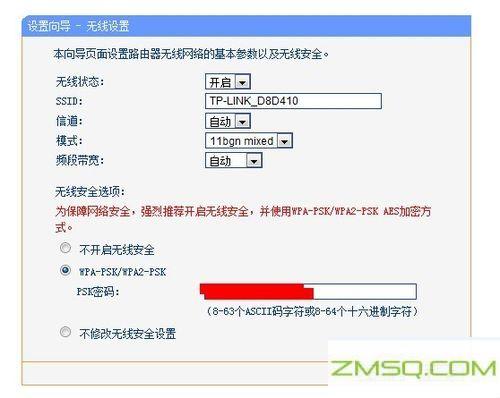
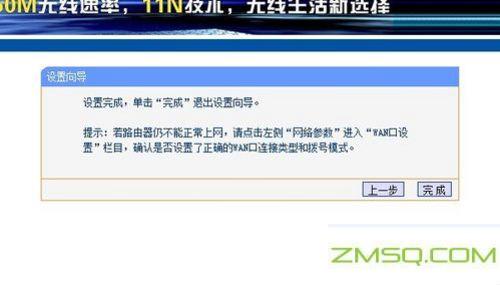
9、点击完成后路由器会自动重启,这时候你耐心等待吧。成功后出现的接口。
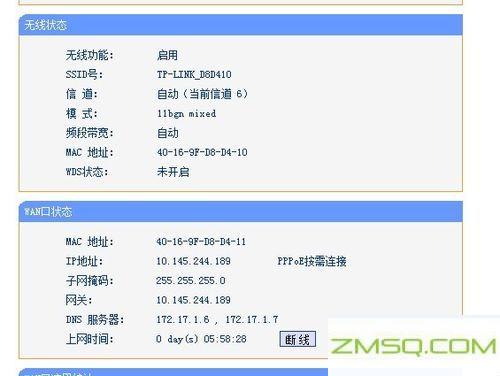
边候宇:如何安装无线路由器?其实,这不是很难,只要按照上面的详细步骤就可以了。一般操作说明,耐心和慢动作,你可以完成。只要无线路由器连接,笔记本电脑,手机,平板电脑和其他搜索wifi,你可以随时随地上网冲浪。密码设置比较复杂,不容易被别人蹭网,萧边也建议定期更换密码。
有关路由器的设置问题: